Git的diff命令
回顾前面的内容
新建文件夹TestGit,进入后右键点击open Git Bash here,调出命令窗口。
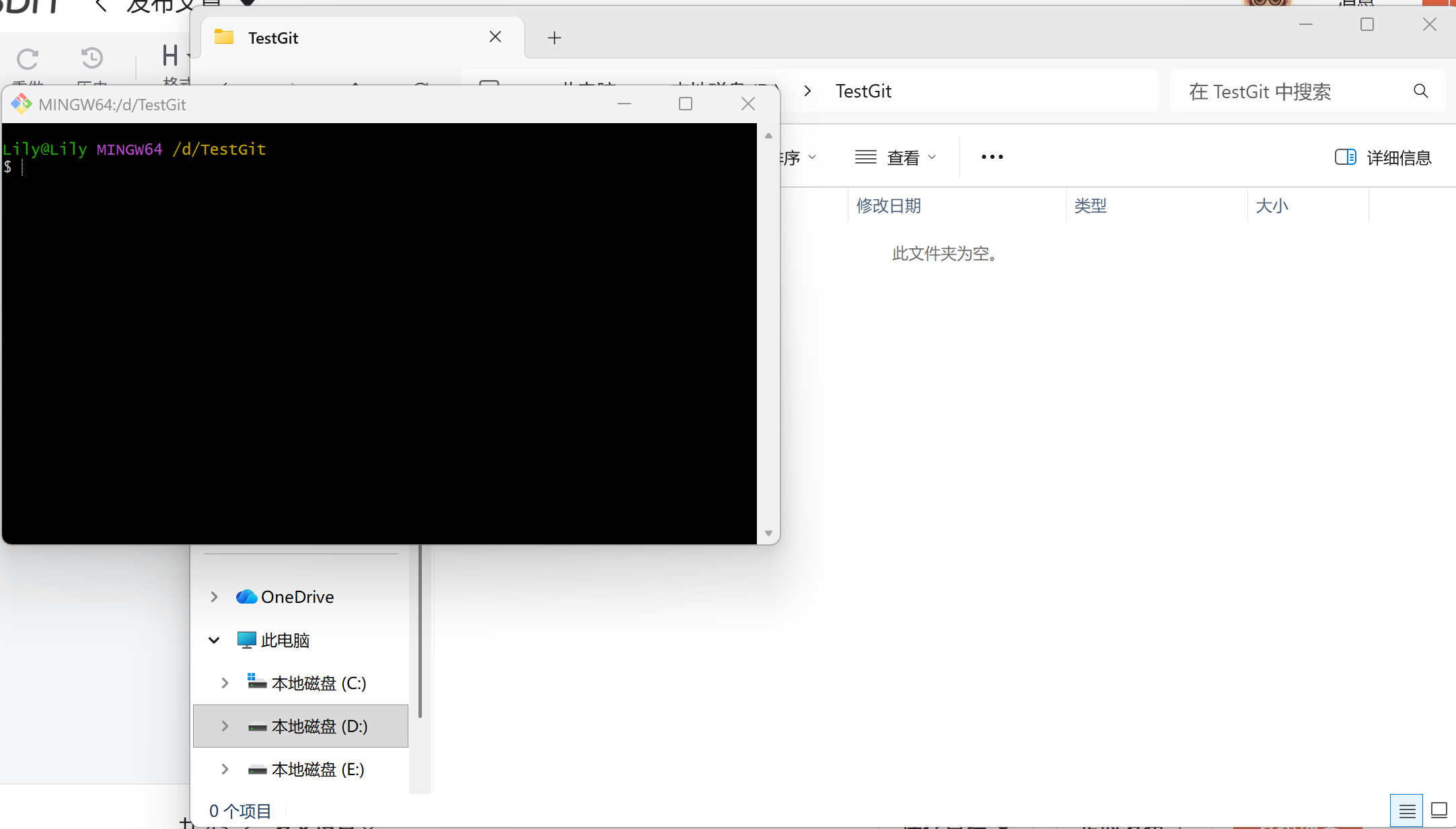
首先先初始化,然后查看这个文件夹里面的内容,出现了.git文件,说明它已经开始被git管理了。
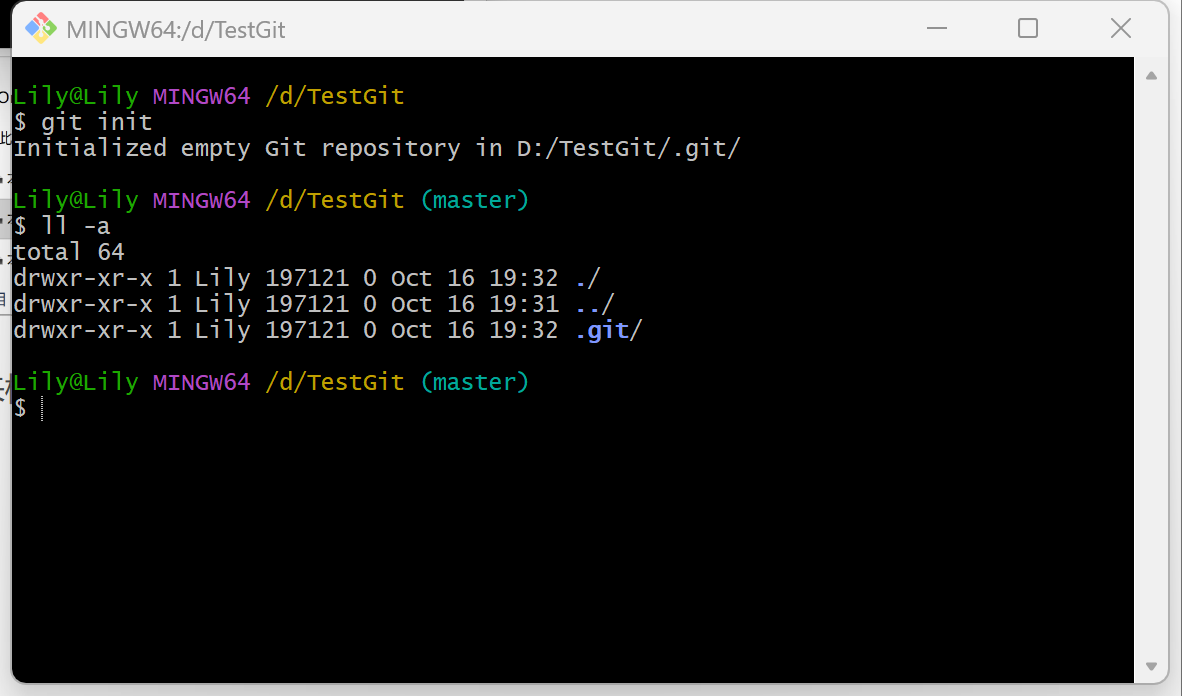
还是新建txt文件来模拟代码。
vi text.txt 这个命令创建一个名为text的文本文档(如果已经存在则直接进入修改),随后点击“i”进入编辑模式,输入“Hello World!”,敲击esc之后输入英文状态的:wq保存修改并且退出。
使用git status来查看其状态:
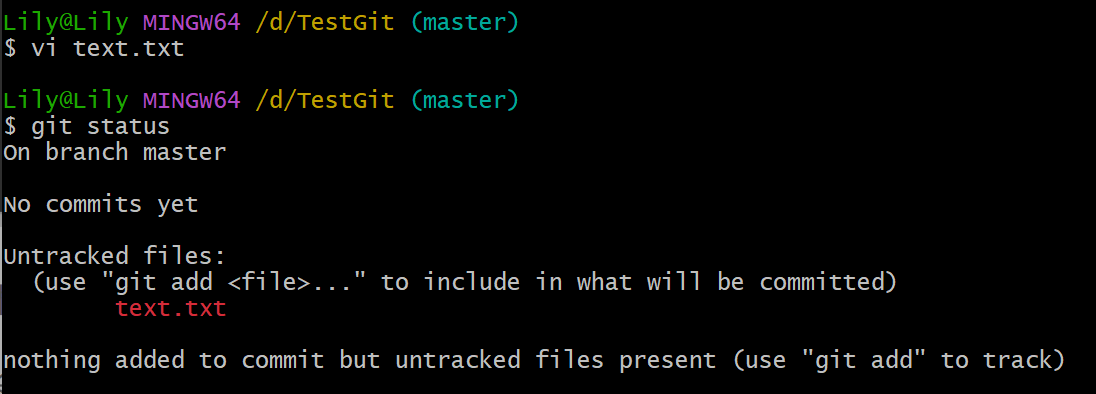
此时的text.txt还在工作区,我们先将它提交至暂存区:git add .
再使用git status查看状态,此时已经在暂存区了。
再使用git commit -m "first commit"将它提交到版本库
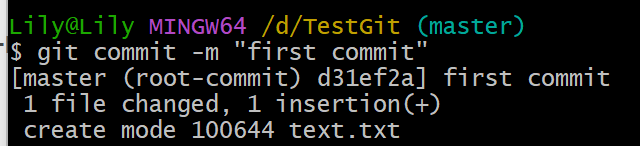
diff命令
1.工作区对暂存区
首先我们先修改text文件:(修改后不要提交)
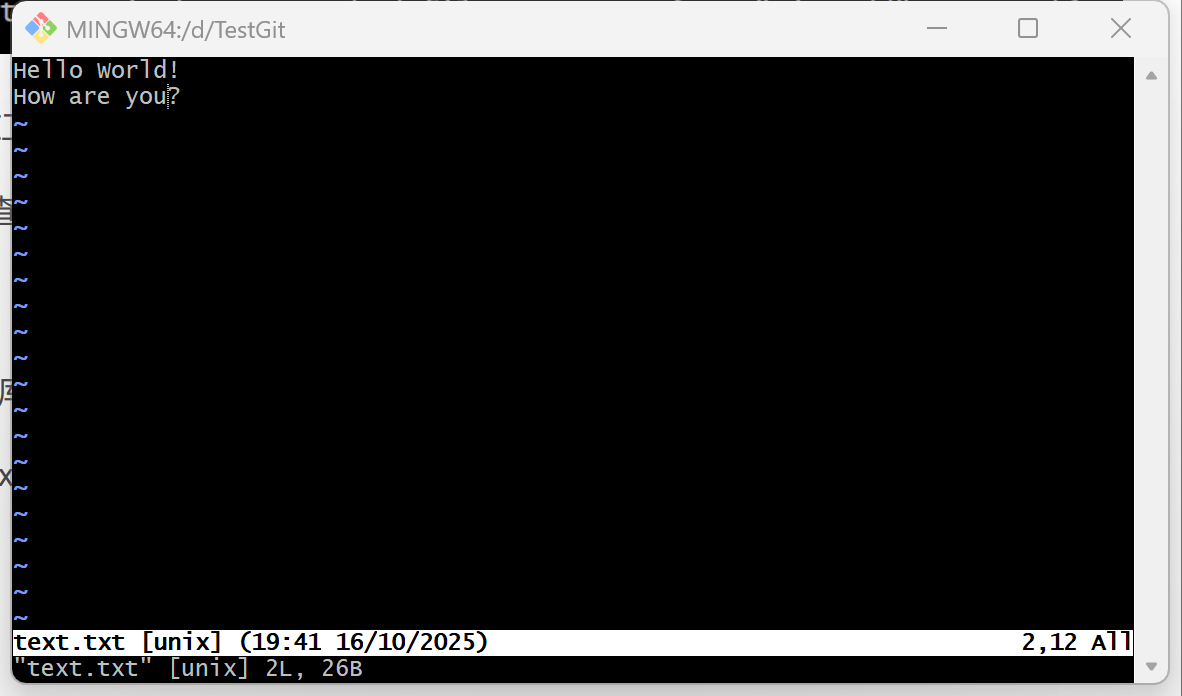
随便添加一点内容。
随后输入git diff text.txt
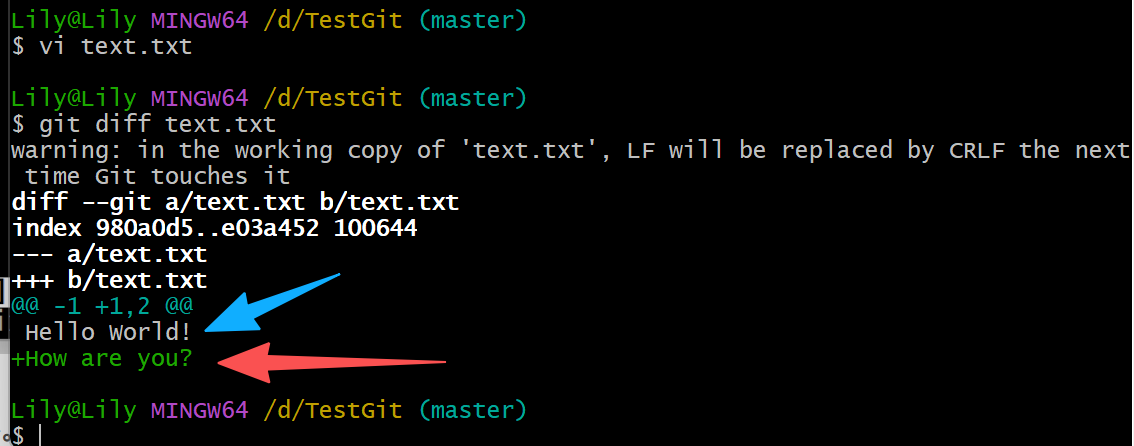
此时我们可以看见:蓝色箭头所指的是原来的内容,也就是已经提交到版本库当中的内容,而红色箭头所指的绿色字体是我们新添加的内容,还在工作区当中。
那假如我们暂存区当中也有内容,它比较的是哪跟哪的呢?
我们先把这版本的修改提交到版本库中,使用git add.和git commit -m "second commit"
随后先修改文件让其工作区和暂存区都有内容:
添加I am fine内容到暂存区,
添加到How old are you?到工作区。
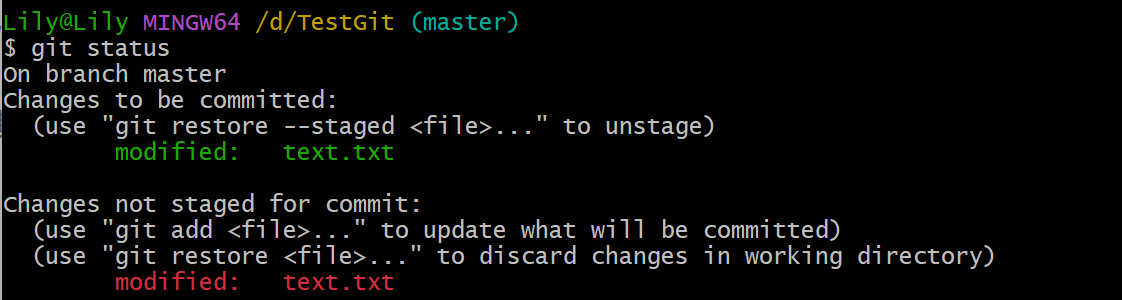
此时我们再对比:
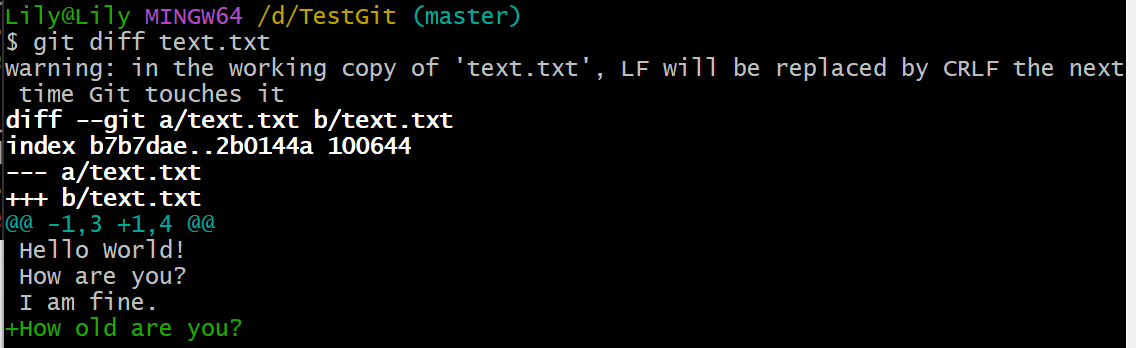
此时绿色字体为工作区和暂存区之间的差异。
2.暂存区对照版本库
首先我们要知道我们版本库目前只有前两行内容。
暂存区中有前三行内容。
工作区有所有内容。(因为我们只进行了添加操作)
git diff --cached text.txt
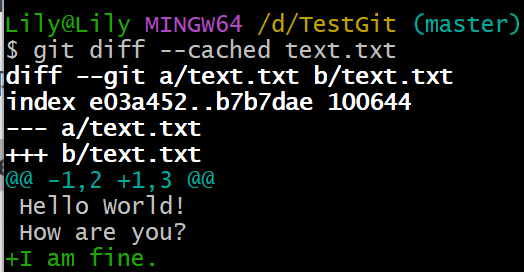
对比的差异就是第三行。假如我们是删除了第二行文件,那么对比的差异就是第二行(红色)。
3.工作区对照版本库
我们在1当中也体现了一部分。
命令为:git diff <commit> <filename>
commit表示的是提交的位置,如果不写就默认为HEAD,HEAD指向的最新的一次commit
我们先进入.git目录,然后ll -a查看所有文件,我们可以看到HEAD,随后查看HEAD内容:
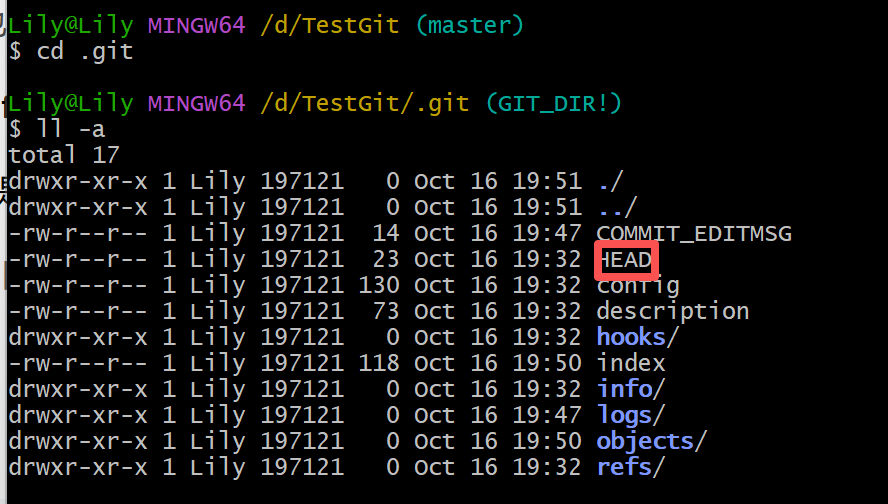

我们使用git log发现,HEAD就是最新一次的提交
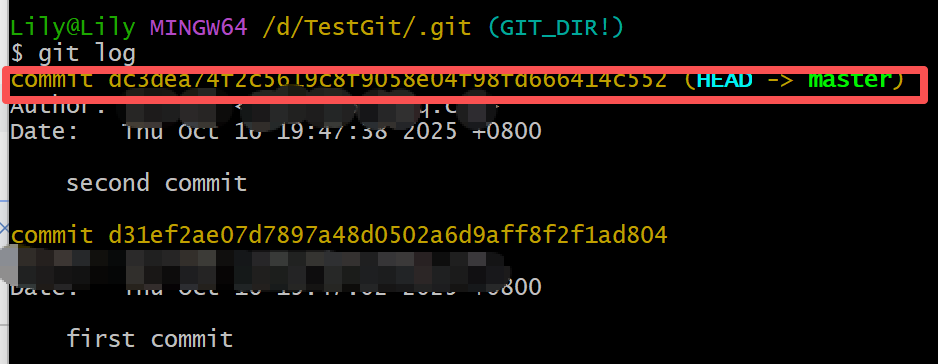
假如我们不写<commit>的话,而且暂存区有东西的话,比较的就是工作区和暂存区的内容。
我们加上HEAD的话,比较的就是工作区和版本库当中的内容。
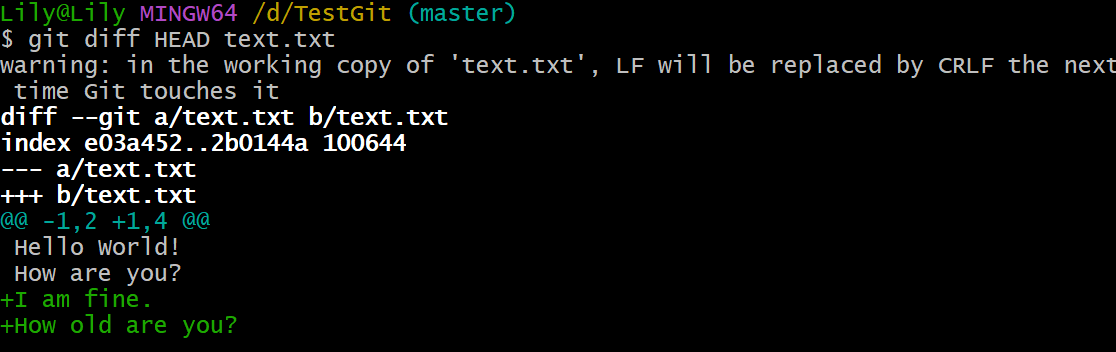
此时比较的就是最新的版本库和工作区当中的内容。
4.仓库对比仓库
git diff <commit> <commit>
意义:Git仓库任意两次 commit 之间的差别。
我们先把所有东西提交上去:
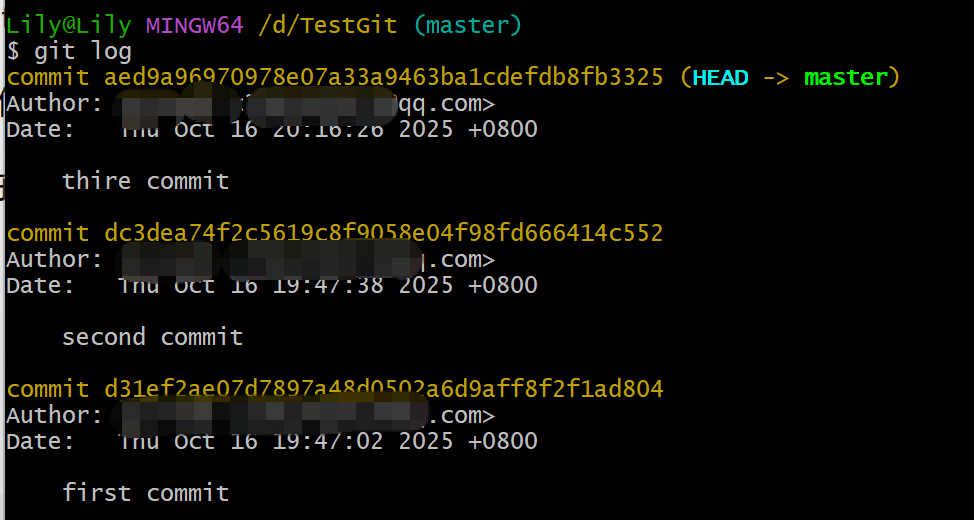
如果我们想比较最新版和前一半的区别:
git diff HEAD HEAD^
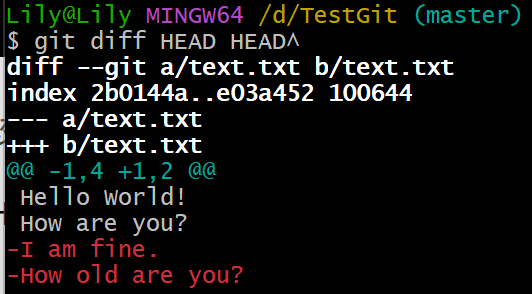
解释:前一版本相对于最新版来说,少了下面两部分内容
反过来的话:git diff HEAD^ HEAD
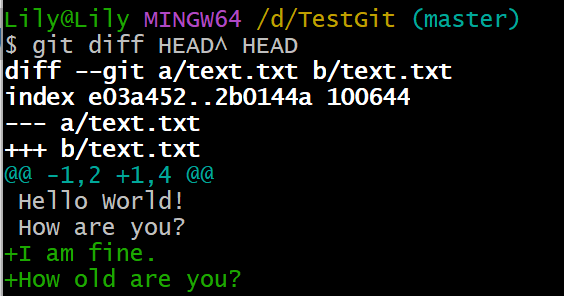
解释:最新版本相对于前一版本来说,多了下面两行的内容
